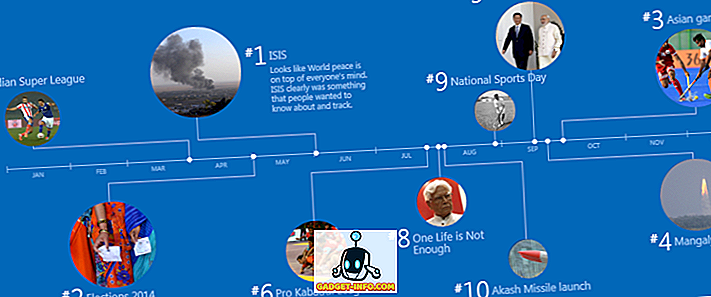Windows에서 명령 프롬프트를 실행하면 기본적으로 사용자 모드로 실행되며 관리자 권한이 없습니다. 사용자 계정에서 관리자 권한으로 명령을 실행해야하는 경우 관리자 권한으로 명령 프롬프트를 실행해야합니다.
관리자 권한으로 명령 프롬프트에 액세스하는 쉬운 방법은 명령 프롬프트에 대한 바로 가기를 만들어 관리자 권한으로 실행되도록 설정하는 것입니다.
관리자 명령 프롬프트 바로 가기 만들기
이 바로 가기를 만들려면 바탕 화면을 마우스 오른쪽 단추로 클릭하고 새로 만들기 | 팝업 메뉴에서 바로 가기 .

바로 가기 만들기 대화 상자 의 항목 편집 위치 상자에 다음 텍스트를 입력하고 다음을 클릭합니다.
C : \ Windows \ System32 \ cmd.exe

바로 가기의 이름 입력 상자에 바로 가기의 이름 ( 예 : cmd )을 입력하고 마침을 클릭하십시오.

바로 가기가 바탕 화면에 추가됩니다. 바로 가기를 마우스 오른쪽 버튼으로 클릭하고 팝업 메뉴에서 속성 을 선택하십시오.

속성 대화 상자에서 바로 가기 탭이 활성화되어 있는지 확인하고 고급 단추를 클릭하십시오.

고급 속성 대화 상자가 표시됩니다. 해당 옵션을 켜고 확인을 클릭하려면 관리자 권한 으로 실행 확인란을 클릭하십시오.

새 바로 가기를 두 번 클릭하여 관리자 권한으로 명령 프롬프트를 열면 다음 대화 상자가 표시되어 컴퓨터를 변경할 프로그램을 실행할 것을 경고합니다. 프롬프트를 계속 열려면 예를 클릭하십시오.

프로그램이 올라 가기 때문에 프로그램을 실행하려고 할 때마다이 메시지가 나타납니다. UAC 프롬프트가 필요없는 경우 UAC를 모두 비활성화 할 수 있습니다. 타사 도구를 사용하여 특정 응용 프로그램에 대해 UAC를 사용하거나 사용하지 않도록 설정하는 것은 권장하지 않습니다.
창의 제목 표시 줄에 표시된대로 관리자 권한으로 명령 창이 열립니다.

참고 : 이 명령 창에서 실행되는 명령은 컴퓨터를 관리자로 변경하므로이 창에서 실행하는 항목을주의하십시오. 즐겨!